
时间:2023-04-11 编辑:笑话
在编辑PDF文档的时候,为了让文档里面不同大小的页面保持一致,我们可以使用裁剪页面功能来帮助我们实现。那么,PDF怎么裁剪页面呢?其实很简单,使用迅捷PDF编辑器软件就可以。接下来,我们就一起往下看看迅捷PDF编辑器裁剪PDF页面的方法吧!
方法步骤
1、运行迅捷PDF编辑器,打开软件之后,点击“文件”里的“打开”选项,将需要进行裁剪的PDF文件打开;
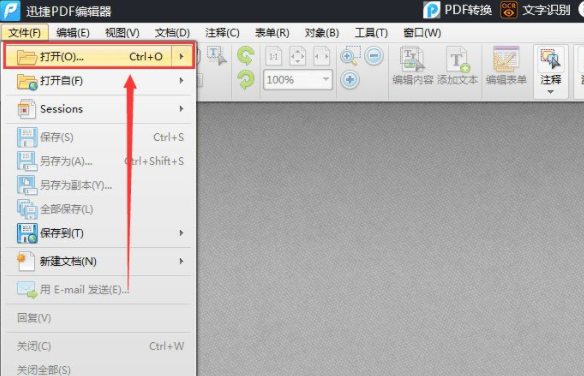
2、PDF文件打开后,点击界面当中的“文档”选项,然后选择里面的“裁剪页面”功能,进行裁剪PDF页面操作;

3、进入裁剪页面界面,点击界面里的“裁剪方式”选项,需要使用的裁剪方式,然后在预览界面当中进行裁剪操作;

4、接下来在“页面范围”选项,选择需要裁剪的页面范围,最后点击“确定”按钮,即可成功的对PDF页面进行裁剪。

迅捷PDF编辑器相关攻略推荐:
迅捷PDF编辑器怎样在TXT新建PDF文档?从TXT新建PDF文档教程分享
迅捷PDF编辑器如何将TXT插入文本?将TXT插入文本流程一览
以上就是小编为您带来的全部内容,更多资讯关注游戏爱好者。